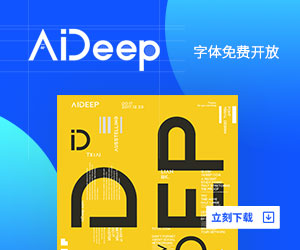word文档乱码该怎么解决
Word文档显示错乱的问题往往是由多种因素引起的,如字体缺失、文档损坏、兼容性问题、模板错误或者是Word设置问题等。一旦文档内容显示错乱,可以尝试以下方法解决:检查字体兼容性、恢复文档、更新或修复Word程序、检查Word插件等策略。对于这些问题,通常检查字体兼容性是最直接的方法,因为当文档使用了非系统默认字体,打开于不含该字体的计算机时,就会显示错乱。
一、检查和恢复字体
确保文档使用的字体在当前操作系统中可用。如果使用了特殊的或第三方的字体,在没有安装这些字体的计算机上打开文档可能会导致乱码或错位。可以通过以下步骤操作:
打开Word文档,点击“文件”选项卡。
选择“选项”进入Word选项界面。
选择“高级”,然后在“显示”部分中,找到“用于显示文档的字体”并选择一个系统默认字体。
二、使用文档恢复功能
当文档显示错乱可能是因为文档本身受损时,可以使用Word内置的文档恢复功能:
在Word中选择“文件”>“信息”。
找到“管理文档”选项并点击。
从下拉菜单中选择“恢复未保存的文档”或“检查文档”进行恢复或修复。
三、更新或修复Word程序
有时程序本身出现错误会导致文档显示不正常,尤其是在某些更新后出现问题。可以尝试进行更新或修复:
关闭所有Office应用程序。
通过“控制面板”找到“程序和功能”,选择Microsoft Office。
点击“更改”并选择“快速修复”或“在线修复”。
四、关闭或管理Word插件
第三方插件可能与Word程序发生冲突,导致文档显示错乱。应检查并关闭或删除不必要的插件:
打开Word程序。
点击“文件”>“选项”>“加载项”。
在“加载项”下方查看当前激活的插件,并尝试关闭它们查看问题是否得到解决。
五、检查Word设置
有时Word的某些设置,如:视图设置、宏录制等,可能会对文档显示产生影响。可以根据以下步骤调整设置:
在Word中,依次点击“文件”>“选项”>“高级”。
在“高级”环节中,
到“显示文档内容”部分检查是否有异常设置,并尝试将其更正。
到“保存”部分,确保保存类型是Word格式。
六、检查操作系统问题
操作系统的问题也会导致Word文档显示错乱,可能需要进行系统更新或修复。可以:
检查Windows Update是否有待安装的更新。
运行系统文件检查器(sfc /scannow)检查系统文件的完整性。
通过以上步骤,可以有针对性地解决Word文档显示错乱的问题。如果问题依然存在,可能需要联系专业的IT人员进一步检查。
-
间谍用Word套取中国敏感数据
“尊敬的杨教授,您好!我是小王,是一名在读硕士研究生,很想申请报考成为您的学生,在您指导下进行学术研究,可以通过邮件与您沟通下吗?”某日,杨教授在工作邮箱中看到一封标题为“研究申请”的邮件,作为国内某
-
微软更新Copilot for Word 摘要功能从支持300页文档直接扩充支持到3000页文档
如果有人给你一份页面数超过 300 页的文档,那么人工进行仔细阅读应该是个比较困难的事情,但如果借助 Copilot 直接提炼文档的重点那我们只需要花费一点点时间查看生成的摘要即可。此前 Copilo
-
腾讯元宝宣布再次更新!能理解.py等36种格式文件 帮你定位Bug
今日,腾讯元宝宣布再次更新,能读懂36种文件了。腾讯元宝表示,用户可以直接上传36种格式的文件——无论是最常见的Word、PDF、Excel,还是.py、.java、.json等等开发文件,元宝都能理
关注公众号:拾黑(shiheibook)了解更多
友情链接:
关注数据与安全,洞悉企业级服务市场:https://www.ijiandao.com/
安全、绿色软件下载就上极速下载站:https://www.yaorank.com/
 关注网络尖刀微信公众号
关注网络尖刀微信公众号随时掌握互联网精彩






![肖雨(一条又冷又热的微博子···[yeah])](https://imgs.knowsafe.com:8087/img/aideep/2025/12/11/f9c2c70a81f841630c4070a916a4bffe.jpg?w=250)
 米菲兔
米菲兔